iPhone 4s에서 연락처를 빠르게 삭제하는 방법. iPhone에서 개별 연락처 삭제 및 전화번호부 완전 삭제
중고 아이폰 구입, 사람과의 의사소통 꺼림, 억압 이상한 메모그리고 알 수 없는 숫자전화번호부 - 이 모든 경우에 iPhone에서 연락처를 삭제하는 방법을 아는 것이 유용합니다. 이 프로세스의 몇 가지 기능을 고려해 보겠습니다.
하나의 항목 삭제
소수의 기록을 제거해야 하는 경우 전화 번호부, 그런 다음 하나씩 삭제할 수 있습니다.
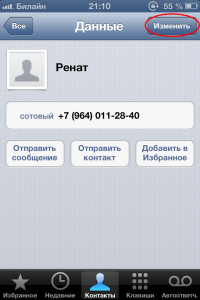
전화번호부를 지우는 과정은 iPhone 4와 iPhone 5에서 동일합니다. 이러한 의미에서 후속 버전이 출시되면서 새로운 것은 나타나지 않습니다. 기본 설정스마트폰은 변함이 없습니다.
전화번호부 완전삭제
iPhone에서 음악을 삭제하는 방법을 알고 있다면 전화번호부를 지워도 문제가 발생하지 않습니다. 모든 연락처를 삭제하려면 iTunes를 사용해야 합니다. 따라서 먼저 iPhone을 컴퓨터에 연결하고 이 애플리케이션을 실행해야 합니다.
후에 아이튠즈 실행거기에서 장치를 선택하세요. 그런 다음 "정보" 섹션으로 이동해야 합니다. 상위 메뉴응용 프로그램.
옵션 상자에서 연락처 동기화를 선택하고 번호가 포함되지 않은 빈 책을 선택하세요. 이는 Outlook일 수도 있고 연락처윈도우. 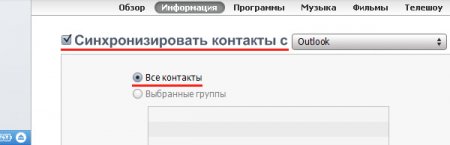
그런 다음 페이지를 아래로 스크롤하고 "추가 기능" 섹션에서 "연락처" 옵션을 확인하세요. 이렇게 하면 iPhone의 정보를 대체하기 위한 매개변수를 설정하게 되며 그 결과 전화번호부의 모든 번호가 지워집니다.
삭제하지 않으면 나중에 지워진 번호를 다시 가져올 수 있습니다. 백업 복사본컴퓨터에서 아이폰.
'정보' 메뉴에 '연락처 동기화' 항목이 없으면 계정 탓입니다. iCloud 녹음. 스마트폰에 저장된 모든 데이터는 클라우드 스토리지이므로 삭제할 수 없습니다. 이 상황을 해결하려면 iCloud와의 전화번호부 동기화를 비활성화해야 합니다.
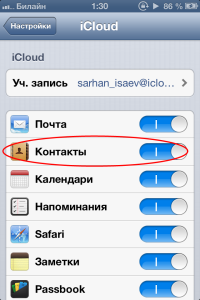
이제 iTunes를 다시 열고 위의 모든 단계를 수행할 수 있습니다. 이번에는 "정보" 메뉴에 "연락처 동기화" 항목이 반드시 나타나야 하며, 기존 항목을 바꾸기만 하면 됩니다. 빈 줄아웃룩에서.
짧은 비디오를 통해 항목을 삭제하는 또 다른 방법을 소개합니다. 이번에는 iCloud 저장소 웹 인터페이스가 사용됩니다.
종종 장치에서 장치로 이동할 때, 그리고 더 자주 통신사를 변경하거나 추가 SIM 카드를 기존 카드에 연결할 때 iPhone에서 연락처를 삭제하는 방법에 대해 걱정합니다. 그리고 중고 장치를 구입하면 모든 연락처를 "완전히 청소"하는 데 관심이 있습니다. 오늘 우리는 모든 것을 살펴볼 것입니다 가능한 방법사랑하는 장치에서 연락처를 삭제하세요.
위의 맥락에서 이미 이해했듯이 두 가지가 있습니다. 공식적인 방법 iPhone에서 연락처를 삭제하는 방법: 연락처를 개별적으로 삭제하거나 전화번호부 전체를 한 번에 삭제하는 것입니다. 그러나 탈옥을 통해 장치를 족쇄에서 해방한 장치 소유자는 몇 가지 더 많은 방법을 감당할 수 있기 때문에 내가 공식이라는 단어를 이탤릭체로 표시한 것은 아무것도 아닙니다. 하지만 가장 먼저 해야 할 일이 있습니다. 그래서.
첫 번째 공식 방법: 연락처를 하나씩 삭제
연락처를 개별적으로 삭제하려면 몇 가지 작업을 수행해야 합니다. 간단한 행동, 즉:
1) 휴대폰의 "연락처" 애플리케이션으로 이동하여 연락처 목록으로 들어갑니다.
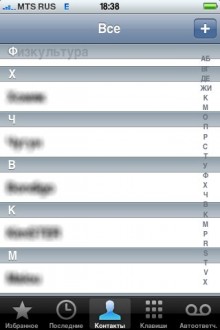
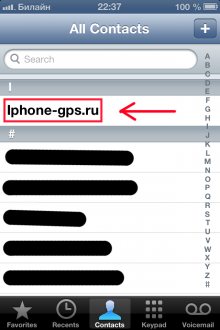
3) 오른쪽 '변경' 버튼을 클릭하세요. 상단 모서리(또는 장치가 영어인 경우 편집).

4) 맨 아래로 스크롤하여 "연락처 삭제"라는 문구가 있는 빨간색 버튼 중 가장 빨간색을 선택합니다.
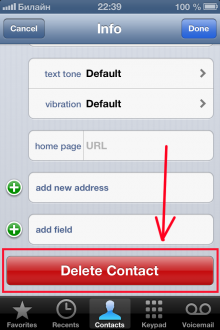
5) 동일한 빨간색 버튼을 다시 클릭하여 선택을 확인합니다.
![]()
6) 끝났습니다! 선택한 연락처가 장치에서 성공적으로 삭제되었습니다.
두 번째 방법은 공식적입니다. 모든 연락처를 한 번에 삭제하세요.
iPhone에서 연락처를 "한 번에" 삭제하려면 모두가 "좋아하는" iTunes 미디어 수확기도 필요합니다.
1) 기기를 컴퓨터에 연결하고 iTunes로 이동합니다.
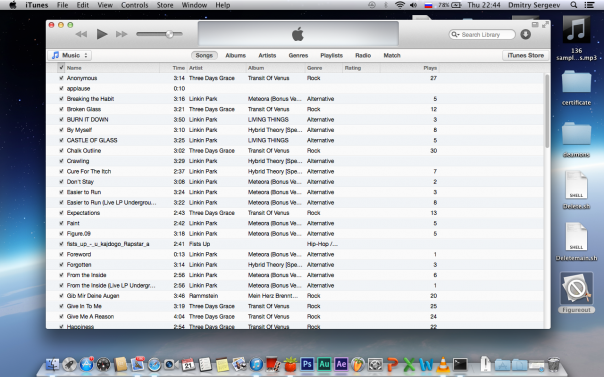
2) 장치가 결정되면 오른쪽 상단에 있는 장치를 클릭합니다.
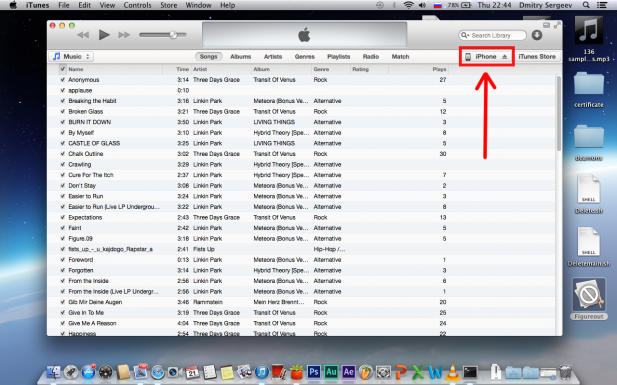
3) '정보' 섹션으로 이동합니다.
![]()
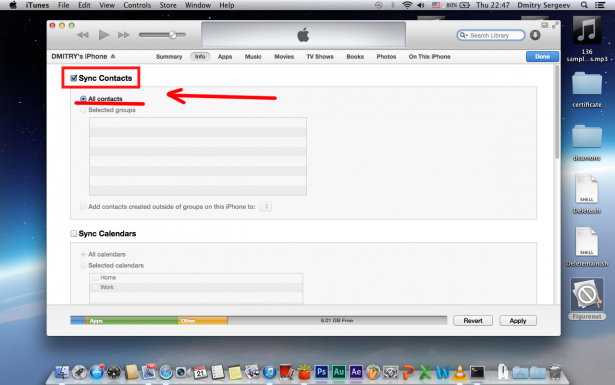
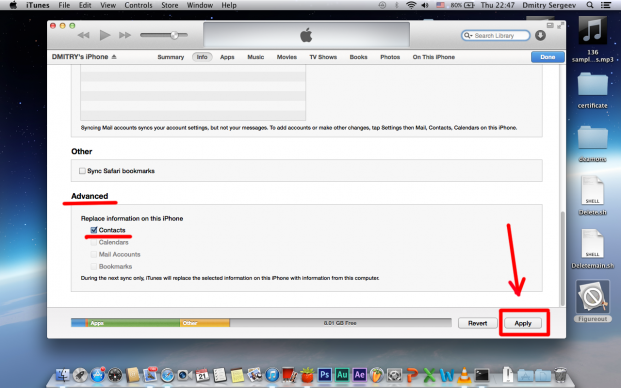

모두! 연락처가 삭제되었습니다!
이제 iPhone에서 연락처를 삭제하는 몇 가지 방법을 더 살펴보겠습니다. 설치된 탈옥. 이러한 두 가지 방법도 있지만 그 구현은 흥미롭습니다.
첫 번째 방법은 비공식적인 연락처 지우기 프로그램입니다.
연락처 지우기는 Cydia, 특히 Bigboss 저장소에서 다운로드할 수 있는 애플리케이션입니다. 걱정하지 마십시오. 추가할 필요가 없습니다. 이는 기본적으로 Cydia에 설치되는 저장소이고 추가할 필요가 없으며 이미 완료되어 있기 때문입니다.
이제 행동에 착수합시다.
1) 시디아로 이동
2) 오른쪽 하단부터 로딩 후 검색을 클릭하고 연락처 삭제를 입력합니다. 이 단계를 수행하면 다음과 같은 내용이 표시됩니다.
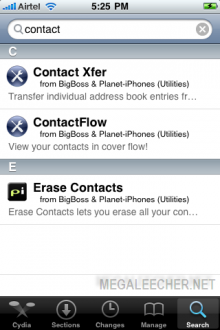
3) 그런 다음 연락처 지우기를 클릭한 다음 수정(오른쪽 상단) 및 설치(클릭하면 수정 버튼이 나타남)를 클릭합니다. 트윅이 설치됩니다.
4) 다음으로, 바탕화면에 나타나는 연락처 지우기 아이콘을 클릭하세요.
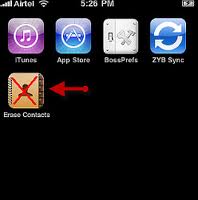
5) 모든 연락처가 완전히 삭제됩니다!
두 번째 방법은 비공식적입니다. 손으로 제거합니다.
예, 다음으로 이동하여 직접 삭제할 수 있습니다. 파일 시스템.
방법을 더 자세히 고려해 봅시다.
1) iPhone용 파일 관리자 중 하나가 필요합니다. iTools를 예로 들어 설명하겠습니다.
2) 파일 관리자로 이동하여 \private\var\mobile\Library\AddressBook으로 이동합니다.
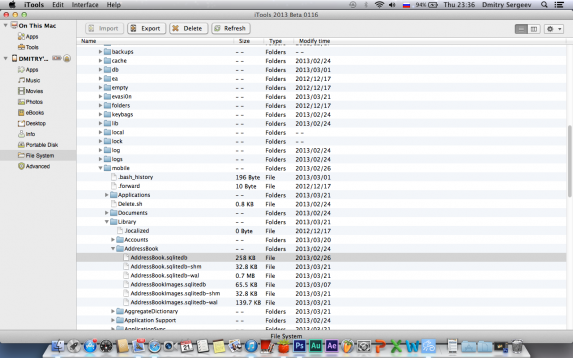
3) AddressBook.sqlitedb, AddressBookImages.sqlitedb 2개 파일을 삭제합니다.
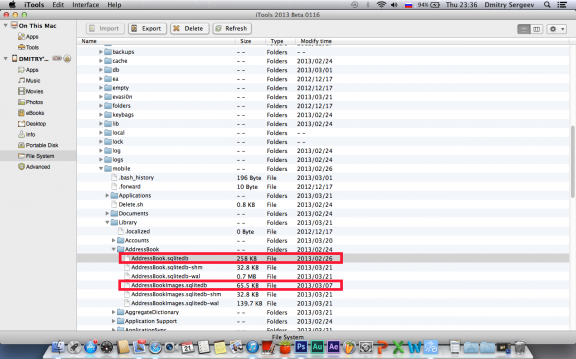
4) 재부팅합니다.
모두! 모든 연락처가 삭제되었으며 이제 남은 것은 연락처로 이동하여 비어 있는지 확인하는 것뿐입니다. 이제 여유 공간을 연락처로 안전하게 채울 수 있습니다. 행운을 빌어요! iPhone에서 연락처를 삭제하는 방법 - 모든 방법
iPhone 4에서 연락처를 삭제하는 방법
iPhone 4는 항목을 삭제하는 여러 가지 방법을 지원합니다. 공책. 하나의 항목 또는 여러 개의 연락처를 한 번에 삭제할 수 있습니다. 이렇게 하려면 장치 메모리에 모든 연락처 정보를 저장하는 장치 메뉴와 해당 주소록 기능을 사용하십시오. 지침
1
iPhone 4는 한 번에 하나씩 연락처 삭제를 지원합니다. 스마트폰의 잠금 해제 키를 누른 후 나타나는 메인 화면에 있는 연락처 애플리케이션을 클릭하세요.
2 메뉴에 사용 가능한 연락처 목록이 표시됩니다. 삭제하고 싶은 위치를 손가락으로 눌러 선택하세요. 나타나는 연락처의 오른쪽 상단에 있는 "편집" 버튼을 클릭하세요.
3 "삭제"버튼이 나타날 때까지 지정된 데이터 목록을 아래로 스크롤하십시오. "삭제"를 다시 클릭하여 작업을 확인하십시오. 지금 이 연락처주소록에서 삭제되며 전화를 사용하여 복원할 수 없습니다.
4 목록에 있는 모든 연락처를 삭제할 수도 있습니다. 이렇게 하려면 휴대폰을 컴퓨터에 연결하고 데이터를 iTunes와 동기화해야 합니다. 기기 구입 시 함께 제공된 USB 케이블을 사용하여 휴대전화를 연결하세요.
5 네 앞에 나타날 거야 아이튠즈 창. 오른쪽 상단에 있는 기기 이미지를 클릭하고 스마트폰 관리에 사용할 수 있는 카테고리 목록이 나타날 때까지 기다립니다. "정보" 버튼을 클릭하세요 상단 패널프로그램들.
6 "연락처 동기화" 옆의 확인란을 선택하고 "모든 연락처" 하위 메뉴를 선택합니다. '고급' 섹션에서 '연락처' 옆의 확인란을 선택하세요. 프로그램 오른쪽 하단에 있는 "적용" 버튼을 클릭하세요.
7 나타나는 대화 상자에서 "정보 바꾸기"버튼을 클릭하십시오. 모든 연락처가 장치의 전화번호부에서 삭제됩니다. 제거 아이폰 연락처 4개 완료.
8 휴대폰이 탈옥된 경우 다음의 일부인 Erase Contacts 앱을 사용할 수 있습니다. 시디아 저장소. 검색창에 이 프로그램 이름을 입력하고 애플리케이션 이름을 입력하세요. 프로그램을 설치하고 설치 절차 후에 실행하십시오. 애플리케이션 바로가기를 클릭하면 즉시 모든 연락처가 영구적으로 삭제됩니다.
오늘날 모든 사람이 구매할 기회가 있는 것은 아닙니다. 새로운 아이폰, 그러나 중고품을 구입할 기회가 있습니다. 그러나 Apple은 구매자와 함께 제품을 완전히 개인화하기 때문에 중고 제품을 구입하는 것이 다소 번거로울 수 있습니다. 특히 만약에 이전 소유자판매용 장치 준비를 처리하지 않았습니다. 제외하고 삭제되지 않음 설치된 애플리케이션, 잊어버린 비밀번호그리고 메일 알림더 어려운 항목이 있습니다. 연락처를 지우고 직접 기록하는 것은 그리 쉽지 않습니다. iPhone에서 연락처를 올바르게 삭제하는 방법에 대해 자세히 이야기하겠습니다.
절차
모든 단계를 알고 있다면 매우 빠르고 쉽게 수행할 수 있습니다.
1. 휴대폰을 컴퓨터에 연결하세요. USB를 통해케이블.
2. 공식 홈페이지에서 다운로드 최신 버전 iTunes가 아직 설치되어 있지 않은 경우 iTunes를 엽니다.
3. 프로그램이 iPhone을 인식한 후, iPhone을 선택하세요. 사이드 메뉴프로그램들).
4. 그런 다음 "정보" 탭으로 이동하여 "연락처 동기화" 옵션 옆의 확인란을 선택하고 연락처가 포함되지 않은 프로그램을 선택하십시오.
5. “동기화” 버튼을 클릭하세요.
그래서 우리는 전화기에서 모든 연락처를 삭제하고 판매를 준비했습니다.
흔한 실수
그러나 이 과정에는 몇 가지 난관이 있다. 그들에 대해 이야기합시다:
- 삭제 절차 후에도 연락처는 아무데도 가지 않았습니다.
이는 위에서 설명한 프로세스에서 동기화한 프로그램에 일부 연락처가 포함되어 있음을 의미합니다. 그들은 당신의 장치로 이동했습니다. 따라서 과정을 다시 반복하되 선택한 프로그램이 비어 있는지 주의 깊게 확인하십시오. 간단한 옵션이 있습니다: Windows 연락처와 동기화. iPhone과 동기화하기 전에 폴더의 모든 파일이 삭제되었는지 확인하세요.
- 동기화하면 iTunes에서 알려줍니다. 무선 네트워크.
이는 iCloud와의 연락처 동기화가 비활성화되지 않았음을 의미합니다. 이전 소유자 또는 본인이 전원을 끄는 것을 잊어버렸을 수도 있습니다. 따라서 연락처를 삭제하려면 iCloud와의 동기화를 비활성화해야 합니다. 이렇게 하려면 휴대폰 자체의 "설정"으로 이동하여 "iCloud"를 선택하고 "연락처" 옆에 있는 스위치를 비활성화하세요. 그래도 도움이 되지 않고 iTunes에서 계속해서 무선 동기화에 대한 알림을 표시하는 경우에는 더 엄격한 조치를 취해야 합니다. 다시 이동 아이클라우드 메뉴맨 아래로 스크롤하여 '삭제' 버튼을 누르세요. 계정»를 누르고 누릅니다. 그 후에는 기기에서 연락처를 삭제할 수 있지만 데이터는 더 이상 iCloud와 동기화되지 않습니다. 하지만 이 과정은 되돌릴 수 있습니다.
